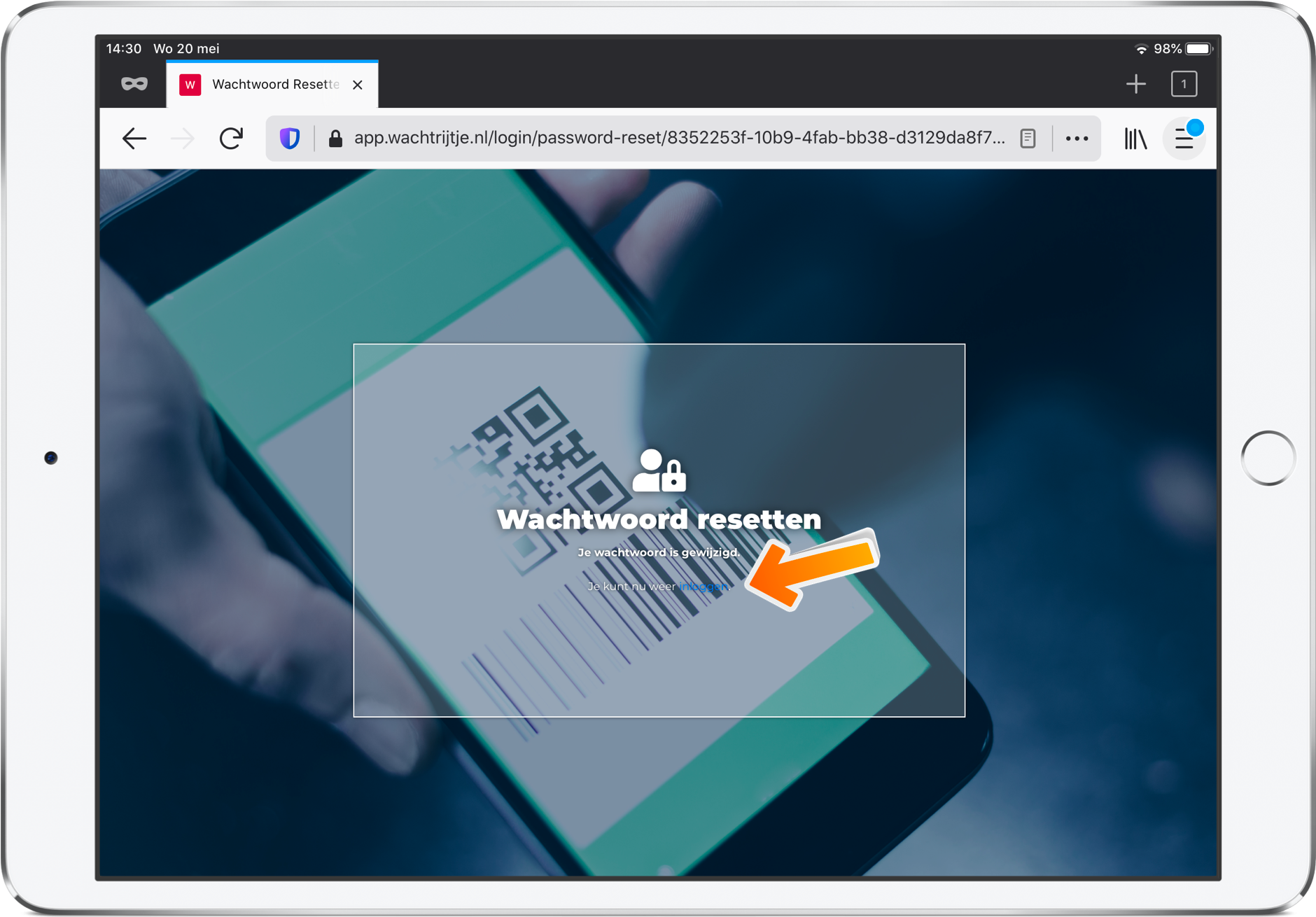Wachtwoord vergeten en wachtwoord wijzigen is bij ons hetzelfde proces, namelijk ‘Wachtwoord resetten‘.
Je kunt hiervoor de net genoemde link gebruiken, maar de link vind je ook onderaan het inloggen scherm van de App.
In het ‘Wachtwoord resetten’ scherm moet je je gebruikersnaam van de App / website en het email adres waar je je mee hebt geregistreerd, wanneer je het formulier verzend, dan wordt de combinatie verzonden en gecontroleerd en als het email adres bij de gebruikersnaam hoort dan krijg je een email met een reset link.
Die link gaat naar het wijzigen scherm, waar je nogmaals wordt gevraagd om je email adres in te voeren en 2x je nieuwe wachtwoord en als het email adres juist is dan wordt je wachtwoord aangepast en dan kun je met je bestaande gebruikersnaam en je nieuwe wachtwoord inloggen.
Als je er echt niet uit komt dan kun je ons natuurlijk altijd een bericht of een email sturen, dan resetten wij hem voor je.
Hieronder de uitleg hoe je een wachtwoord reset kan uitvoeren.
Stap 1 – Ga naar de login pagina en klik op de link ‘Wachtwoord resetten’
(of navigeer direct naar de ‘Wachtwoord resetten‘ pagina in de App)
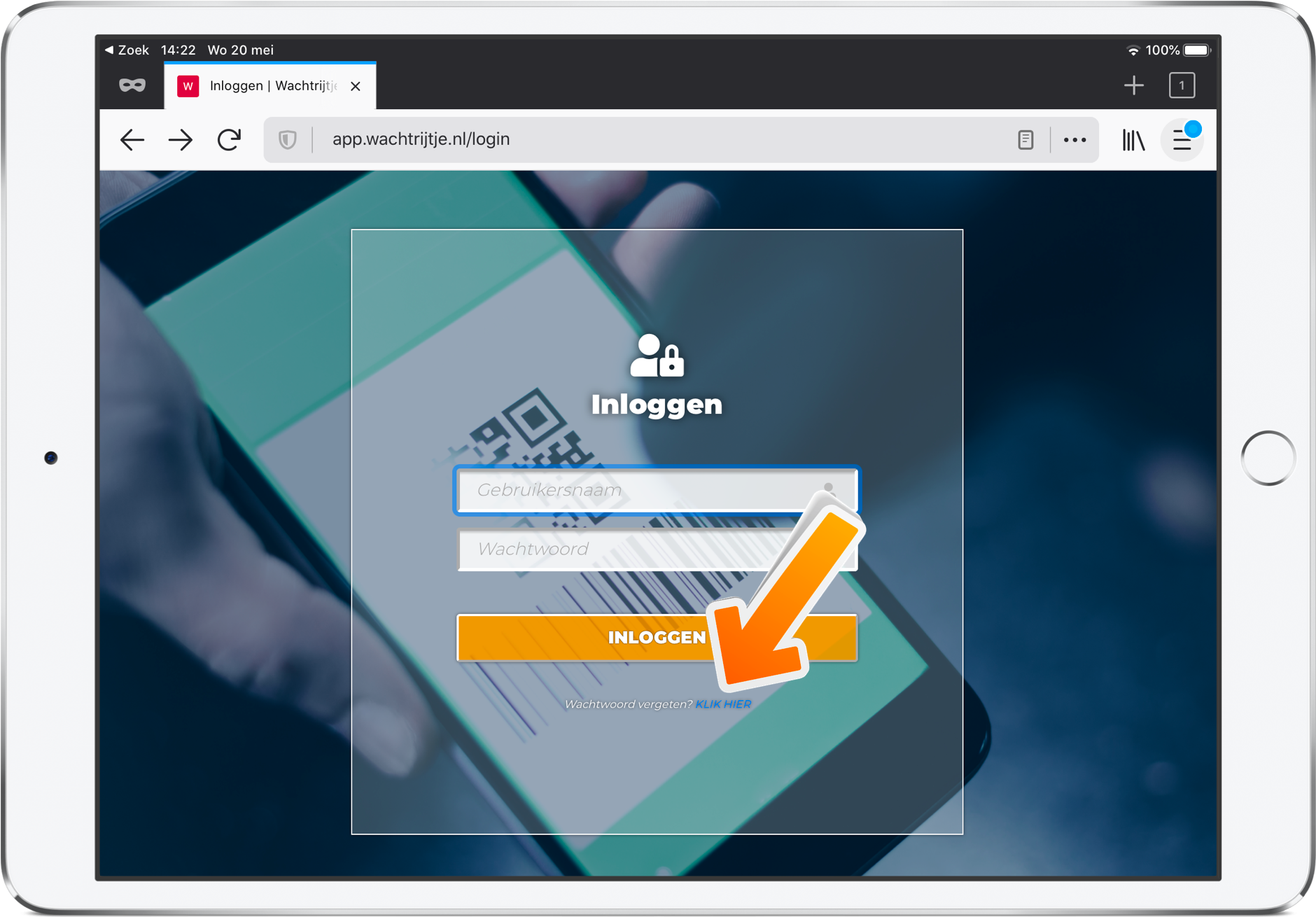
Stap 2 – Vul je gebruikersnaam en email adres in
Gebruik de gebruikersnaam die je voor de website- en de App gebruikt en het email adres dat je tijdens aanmelding hebt gebruikt, klik daarna op ‘Reset wachtwoord’.
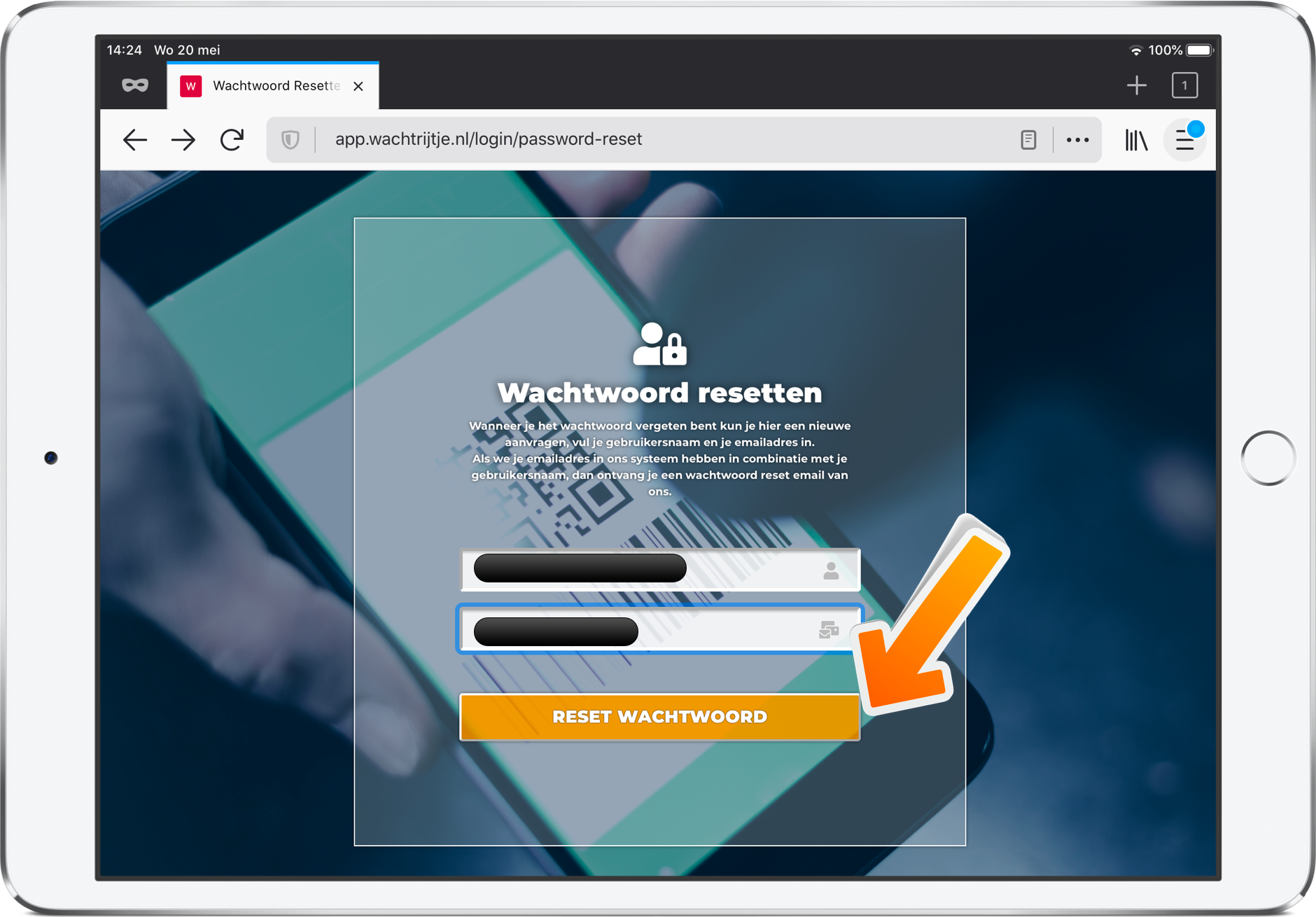
Na het klikken op de ‘Reset wachtwoord’ knop krijg je de bevestiging dat je aanvraag is ontvangen.
LET OP: Je ontvangt de mail in de volgende stap alleen als je gebruikersnaam bij het betreffende email adres hoort!
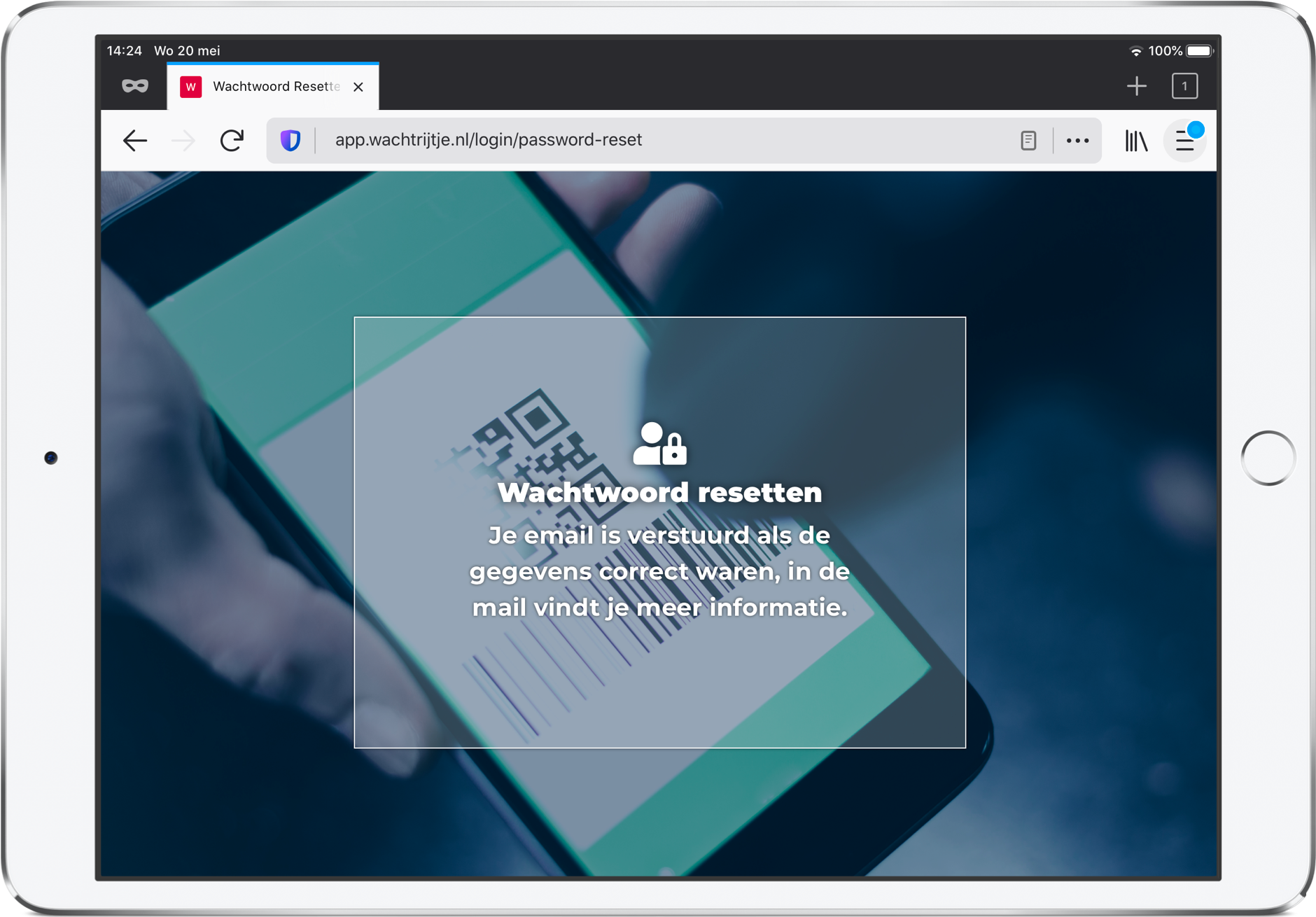
Stap 3 – Klik op de link in de email die je nu hebt gekregen
In de email die je na stap 2 hebt gekregen staat een link waarmee je het wachtwoord opnieuw kan instellen, klik op deze link en je gaat naar de volgende stap.
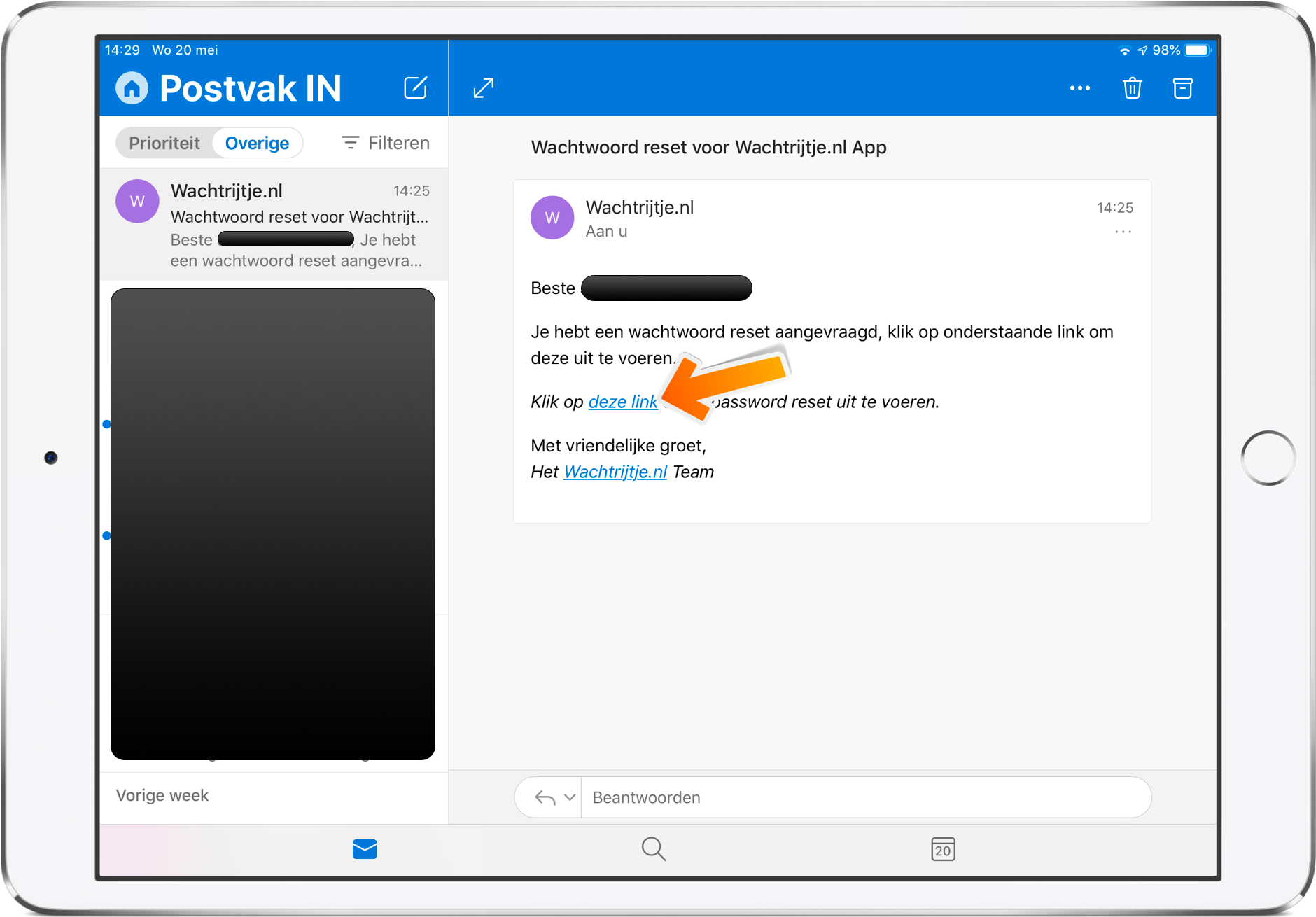
Stap 4 – Wijzig je wachtwoord
Vul hier weer het email adres in dat je hebt gebruikt bij aanmelding en vul 2x het nieuwe wachtwoord in.
Je wachtwoord moet voldoen aan de volgende regels:
- Minimaal één hoofdletter
- Minimaal één kleine letter
- Minimaal één speciale karakter (! @ # $ % & ( ) ? .)
- Minimaal één getal
- Geen ‘slimme’ ranges als ‘00000’ of ‘qwerty’
- Tussen de 8 en 30 tekens lang
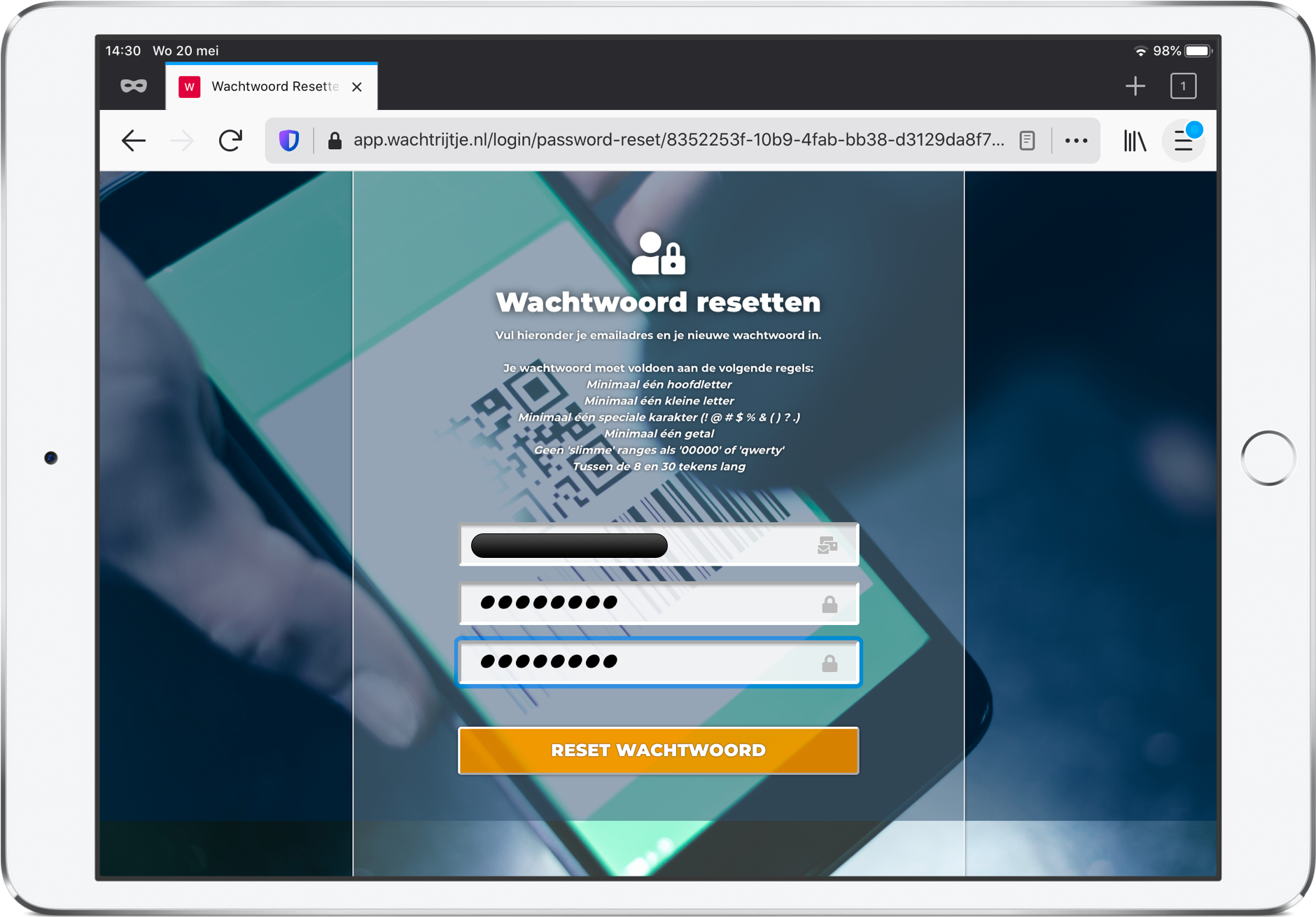
Als alles goed is gegaan krijg je onderstaande pagina te zien en kun je weer inloggen, de link naar de login pagina vindt je rechts onderaan het scherm.